Q&A情報
「Prius かんたんPC設定」を使ってバックアップしたデータを復元(リストア)する方法
文書番号:103372
最終更新日:2007/1/30 14:05
ご質問
「Prius かんたんPC設定」を使ってバックアップしたデータを復元(リストア)する方法について
回答
「Prius かんたんPC設定(バックアップ)」を使ってバックアップしたデータを復元する方法について説明します。
【注意:Windows Vista非対応】
「Prius かんたんPC設定(バックアップ)」はWindows Vistaには対応していません。Prius かんたんPC設定(バックアップ)を使いWindowsXPでバックアップを作成してもWindows Vistaで復元することはできません。
【補足】
「Prius かんたんPC設定(バックアップ)」は、簡単な操作で、「マイドキュメント」に保存したファイルやフォルダ、「Outlook Express」のメールとアドレス帳データ、「Internet Explorer」のお気に入りをバックアップすることができます。また、任意で指定したフォルダについてもバックアップできます。
注意事項
- ファイルの合計が2GBを越える場合はバックアップできません。
- 1GBを越えるファイルについてはバックアップできません。
●操作手順
- [スタート]をクリックし、「すべてのプログラム」−「Priusかんたんシリーズ」−「Prius かんたんPC設定」をクリックします。
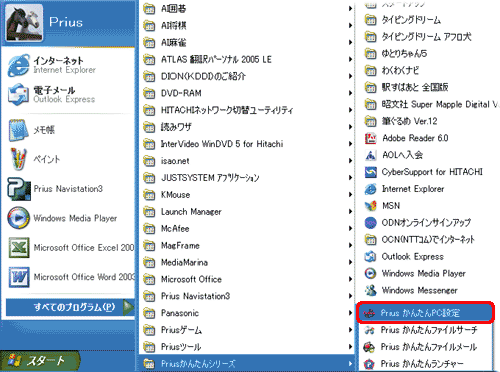
「Prius かんたんPC設定」が起動します。 - [バックアップ]をクリックします。
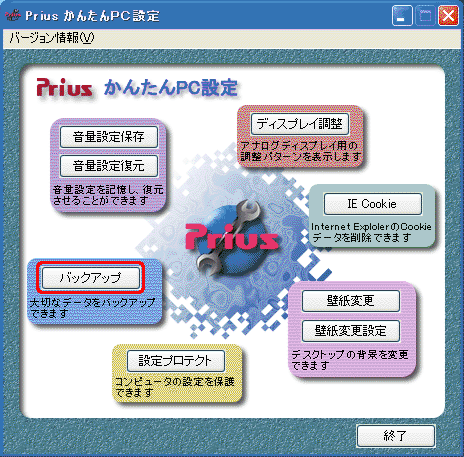
「Prius かんたんPC設定(バックアップ)」が起動します。 - [リストア]をクリックします。
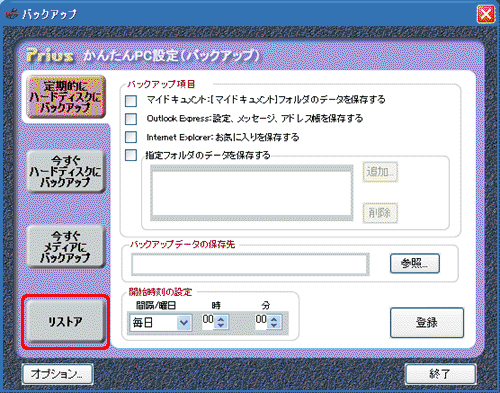
復元するバックアップデータを選択します。 - [参照]をクリックします。
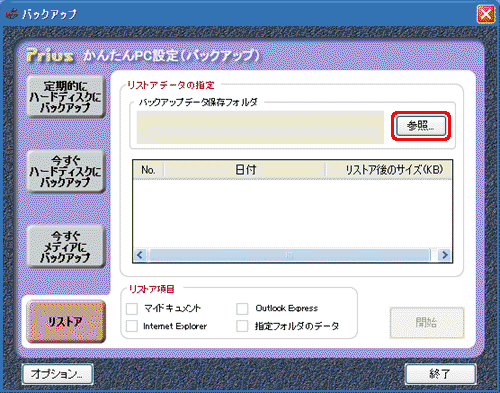
「フォルダの参照」画面が表示されます。 - バックアップデータを選択して、[OK]をクリックします。
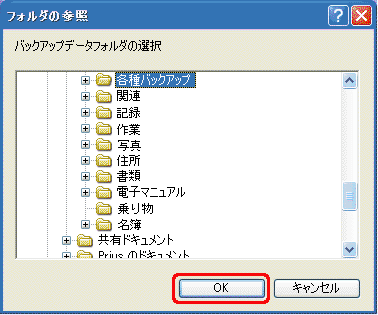
【補足】
CD / DVD メディアにバックアップした場合は、該当するメディアを CD / DVD ドライブに挿入して、「フォルダの参照」画面で CD / DVD ドライブを選択してください。 - [開始]をクリックします。
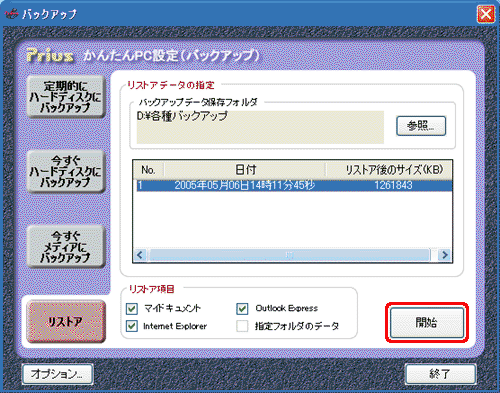
- [OK]をクリックします。
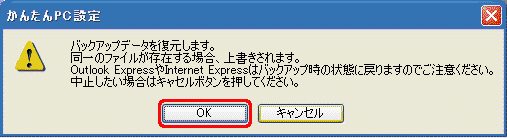
バックアップデータの復元が開始されます。 - 「リストアが完了しました。」と表示されたら[OK]をクリックします。
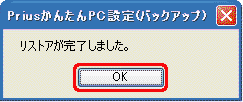
バックアップデータの復元が完了します。バックアップしたデータが元に戻っていることを確認してください。
関連情報
文書番号 103371:「Prius かんたんPC設定」を使ってデータをバックアップする方法 (Windows XP)